W Comarch WMS dla wydań z systemu ERP dostępny jest proces dwuetapowy Kompletacja i wydanie. Jest on procesem standardowym, tzn. jest oznaczony kłódką.

Składa się on z dwóch etapów:
- Kompletacja,
- Wydanie do wysyłki.
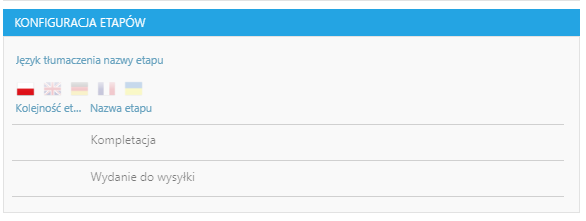
Aby rozpocząć realizację wydania tym procesem należy wejść na listę wydań i wybrać dyspozycję wygenerowaną w systemie ERP. Na liście procesów do wyboru zostaną wyświetlone wszystkie aktywne procesy, między innymi proces Kompletacja i wydanie.
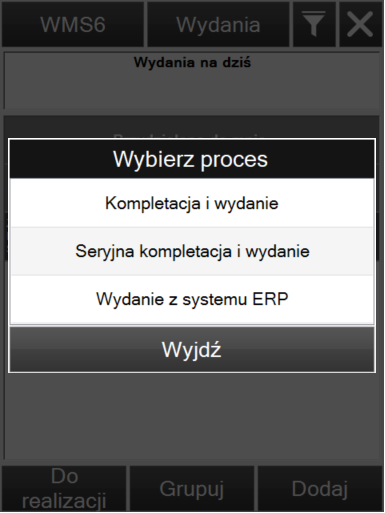
1. Realizacja pozycji na pierwszym etapie
Domyślny schemat kroków podczas realizacji kompletacji wygląda następująco:

Jeśli włączona jest obsługa jednostek logistycznych – szczegółowy opis w artykule Jednostki logistyczne
Schemat zostaje uzupełniony o cztery kroki, które następują po wyborze położenia:
- Potwierdzenie kodu jednostki logistycznej
- Potwierdzenie typu jednostki logistycznej
- Wybór parametrów jednostki logistycznej (jeśli takowe zostały przypisane do danego typu jednostki logistycznej – opcja dostępna z poziomu przycisku [Dodatkowe])
- Wydruk etykiety logistycznej – opcja dostępna z poziomu przycisku [Dodatkowe]
Na liście dyspozycji widoczne jest oznaczenie etapu procesu (1/2) – etapu kompletacji.
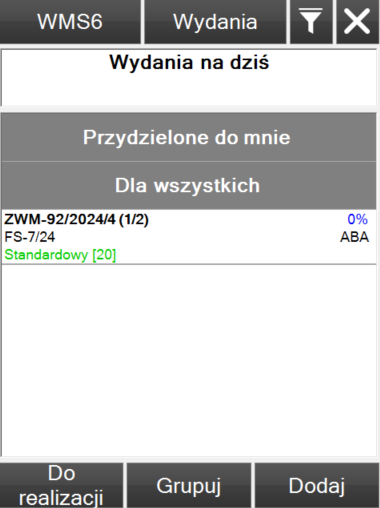
Po wejściu w dyspozycję wyświetlona zostaje lista pozycji do zrealizowania. W przypadku włączonych rezerwacji na liście tej widoczne będą propozycje wskazania zasobów do wydania zgodnie z algorytmem wydań.
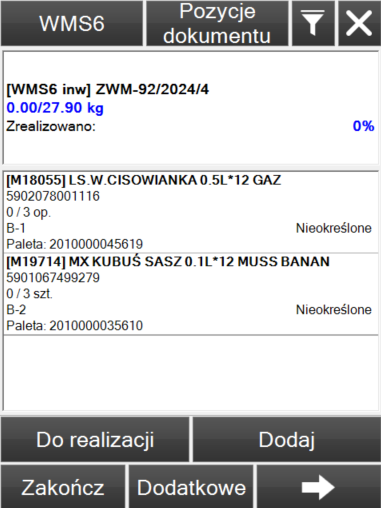
Jeżeli towar znajduje się na znanym położeniu, wówczas zostanie wyświetlone okno z informacją o potwierdzeniu położenia, z którego zostanie pobrany zasób. Istnieje możliwość pobrania innego zasobu, jeżeli towar znajduje się na innych położeniach (o ile nie zostały one zakazane dla operatora).
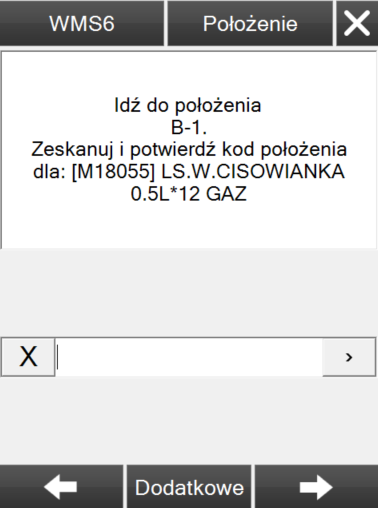
W przypadku, gdy towar znajduje się na jednostce logistycznej zostaną wyświetlone kroki z potwierdzeniem kodu oraz typu jednostki.
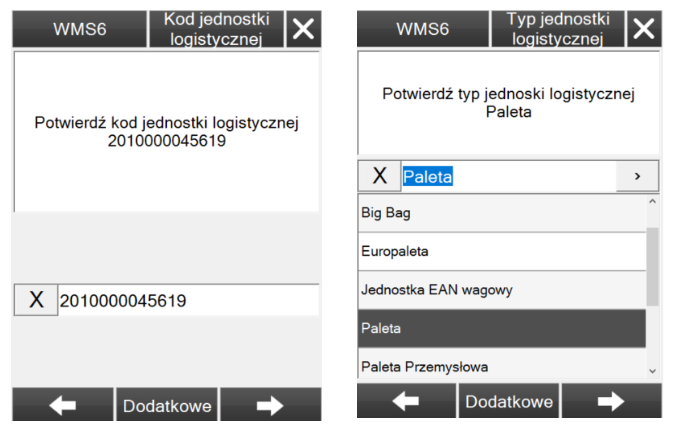
Następnym krokiem jest potwierdzenie kodu towaru, a także wpisanie jego ilości.
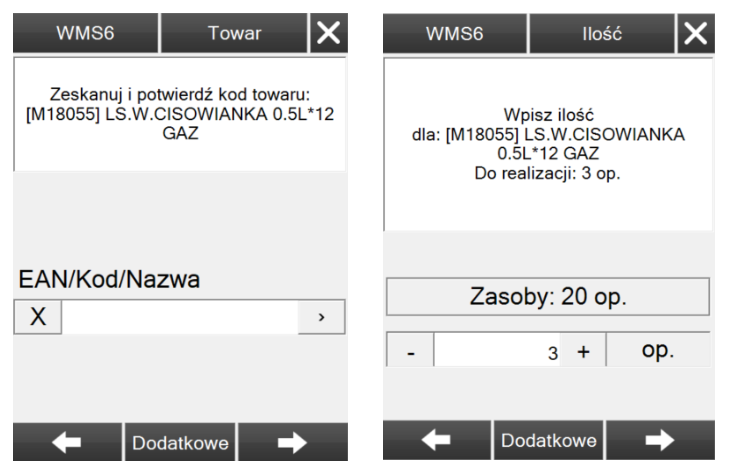
Domyślnie podczas realizacji danej pozycji podpowiada się cała zadysponowana ilość.
Zwiększanie ilości wydawanego zasobu realizuje się poprzez naciśnięcie przycisku ![]() .
.
Zmniejszenie ilości wydawanego zasobu realizuje się poprzez naciśnięcie przycisku ![]() .
.
Ilość można wprowadzić także bezpośrednio w pole numeryczne.
Naciśnięcie przycisku ![]() spowoduje przejście do następnego kroku.
spowoduje przejście do następnego kroku.
Kolejnym etapem jest wskazanie jednostki docelowej i położenia docelowego.
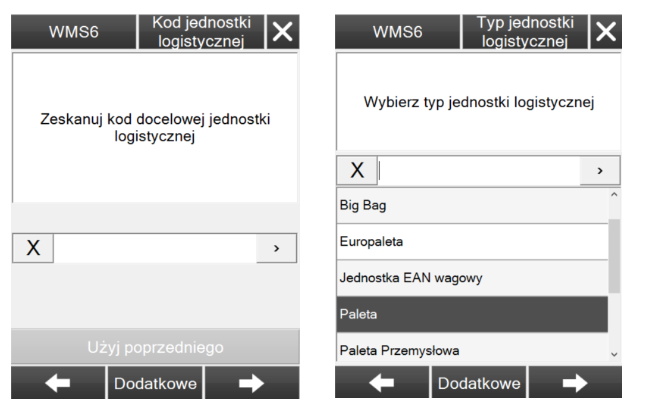
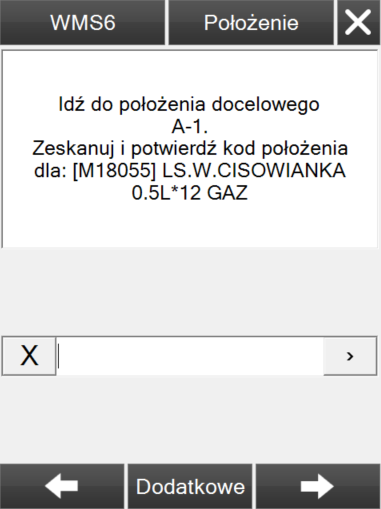
Istnieje możliwość dodania generatora kodów jednostek logistycznych na kroku Kod jednostki logistycznej, cała funkcjonalność została opisana w artykule Konfiguracja ustawień dokumentów w Comarch WMS. Wówczas na kroku zostanie wyświetlony przycisk Wygeneruj nowy.
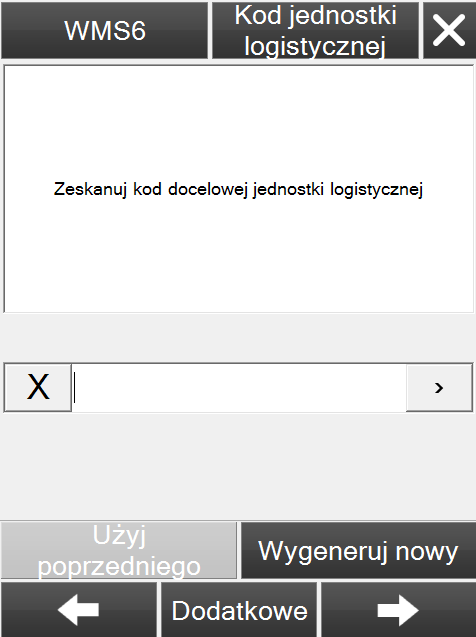
Na liście pozycji domyślnie będą widoczne tylko pozycje, które zostały do realizacji. Aby pokazać także zrealizowane pozycje należy nacisnąć na przycisk ![]() . Naciśnięcie przycisku zmieni widoczność pozycji na
. Naciśnięcie przycisku zmieni widoczność pozycji na ![]() .
.
Na liście tej widoczne będą: towar, ilość, położenie źródłowe, jednostka źródłowa, położenie docelowe, jednostka docelowa.
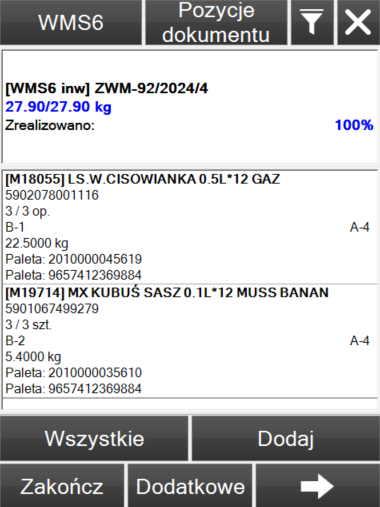
Aby zakończyć pierwszy etap należy nacisnąć na przycisk ![]() .
.
2. Realizacja pozycji na drugim etapie
Drugi etap dokumentu widoczny będzie na liście dyspozycji z oznaczeniem (2/2):
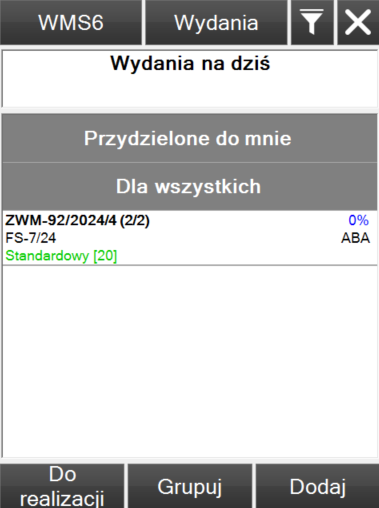
Realizacja etapu wydania przebiega analogicznie jak standardowe wydanie z systemu ERP. Po otworzeniu dokumentu widoczne są pozycje zrealizowane na pierwszym etapie dyspozycji.
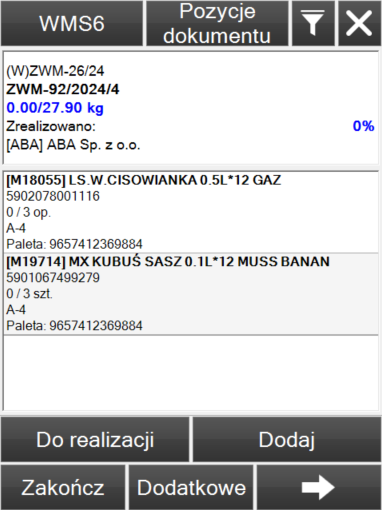
Pierwszym krokiem jest potwierdzenie położenia wydawanego towaru.
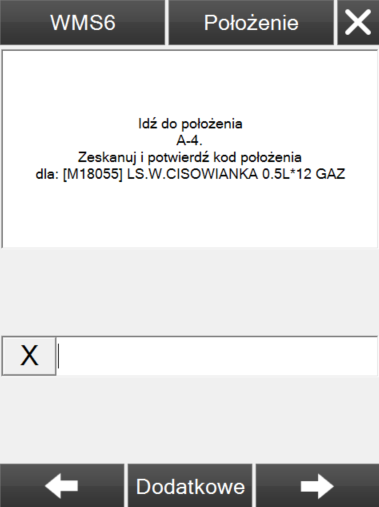
Następnie potwierdzamy kod jednostki logistycznej oraz jej typ.
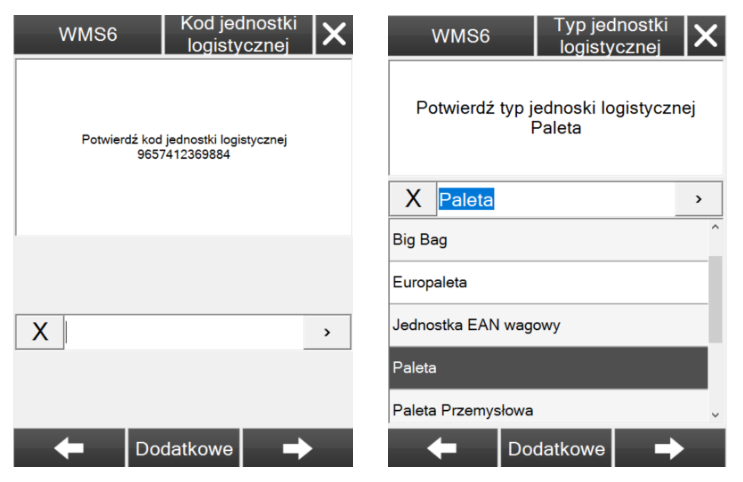
Później należy potwierdzić kod towaru, a także wskazać wydawaną ilość.
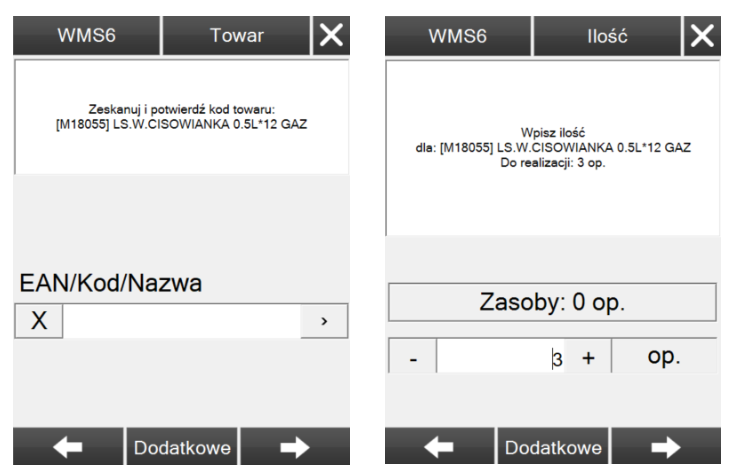
W Comarch WMS Zarządzanie na liście dyspozycji widoczne są oba etapy zrealizowanego dokumentu, oznaczony jest etap, a także nazwa tego etapu:

Na widoku pozycji znajdują się informacje o położeniu, a także jednostkach źródłowych i docelowych wraz z oznaczeniem etapu.


Nieautoryzowane rozpowszechnianie całości lub fragmentu niniejszej publikacji w jakiejkolwiek postaci jest zabronione. Wykonywanie kopii metodą kserograficzną, fotograficzną, a także kopiowanie na nośniku filmowym, magnetycznym lub innym, powoduje naruszenie praw autorskich niniejszej publikacji.
Copyright © 2024 COMARCH
Wszelkie prawa zastrzeżone.



